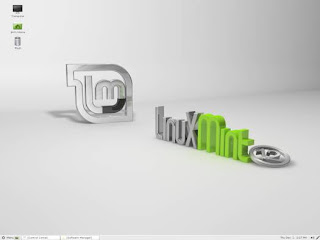Se você acompanha as novidades do Google e do Ubuntu,
não é nenhuma novidade que os funcionários da empresa usam uma versão
customizada do sistema operacional laranja em Mountain View, o chamado Goobuntu. Mas as informações sobre a mesma são bastante escassas.
Quer dizer, eram, pois ontem Thomas Bushnell, líder técnico do grupo que gerencia e distribui Linux para desktops corporativos no Google, revelou detalhes sobre o mesmo na LinuxCon, conferência anual da Linux Foundation.
Bushnell explica que “o Goobuntu é simplesmente uma skin leve sobre o padrão do Ubuntu“. Ele ainda diz que o Google usa a última versão LTS disponível, ou seja, se você estiver usando o Ubuntu 12.04, é como se tivesse rodando o Goobuntu.
continue lendo clicando [aqui]
quinta-feira, 30 de agosto de 2012
quinta-feira, 16 de agosto de 2012
Removendo senha de usuário windows, inclusive administrador
Já aconteceu várias vezes, de amigos me pedirem socorro, porque esqueceram a senha do windows. como sempre ando com um live usb do linux no bolso, vivo quebrando galhos...
Mais uma vez o linux salvando a pele de usuários do sistema das janelas.
Nessa dica vamos precisar de um live cd gnu/linux ou um live usb.
Se optar pelo ubuntu baixe clicando [aqui] .
Muito bem vamos la...
1º Vamos dar boot pelo live cd ou pelo live usb.
2º Depois que iniciou o sistema, vamos navegar nas pastas do windows.
3º Agora vamos Copiar da pasta system32 os arquivos sethc.exe e cmd.exe;
4º Mudar o nome do cmd para sethc e colar de novo na pasta system32, confirme que deseja substituir.
5º Reinicie o Computador.
6º Na tela de login do Windows, dê um CTRL+ALT+DEL 2 vezes, e clique 5 vezes na tecla SHIFT.
7º No cmd que se abriu, digite: control userpasswords2
8º Depois é só trocar a senha e colocar os arquivos modificados da pasta system32.
Esse método foi testado no win xp e win 7 com sucesso !
Windows é assim fecham a porta entramos pela janela lol.
Mais uma vez o linux salvando a pele de usuários do sistema das janelas.
Nessa dica vamos precisar de um live cd gnu/linux ou um live usb.
Se optar pelo ubuntu baixe clicando [aqui] .
Muito bem vamos la...
1º Vamos dar boot pelo live cd ou pelo live usb.
2º Depois que iniciou o sistema, vamos navegar nas pastas do windows.
3º Agora vamos Copiar da pasta system32 os arquivos sethc.exe e cmd.exe;
4º Mudar o nome do cmd para sethc e colar de novo na pasta system32, confirme que deseja substituir.
5º Reinicie o Computador.
6º Na tela de login do Windows, dê um CTRL+ALT+DEL 2 vezes, e clique 5 vezes na tecla SHIFT.
7º No cmd que se abriu, digite: control userpasswords2
8º Depois é só trocar a senha e colocar os arquivos modificados da pasta system32.
Esse método foi testado no win xp e win 7 com sucesso !
Windows é assim fecham a porta entramos pela janela lol.
sábado, 11 de agosto de 2012
Instalando virtual box no sabayon sem erros.
Tive alguns problemas ao instalar o virtual-box em meu Sabayon linux, retornava alguns erros referente aos módulos do Kernel.
Depois de pesquisar na wiki oficial do sabayon encontrei a solução.
muito bem, primeiro vamos instalar o virtualbox.
Faça uma linha de cada vez:
# equo update
# equo install virtualbox-bin --nodeps
# equo install virtualbox-modules#`uname -r`
# depmod -a
# modprobe vboxdrv
# modprobe vboxnetadp
# modprobe vboxnetfl
Agora vamos carregar os módulos essa parte é muito importante para funcionar o virtualbox.
Para carregar os módulos automaticamente :
# nano /etc/conf.d/modules
adicione ao final do arquivo essa linha :
modules="vboxdrv vboxnetflt vboxnetadp"
para salvar de um Ctrl + o e para sair Ctrl + x
Às vezes, por algum motivo, após a instalação, o pacote não está disponível, acessível, ou em falta nos Menus.
Neste caso, basta reinstalar o Virtual-Box sem o "- nodeps" opção:
# equo install virtualbox-bin
Depois é so dar reboot e ser feliz ^^
Depois de pesquisar na wiki oficial do sabayon encontrei a solução.
muito bem, primeiro vamos instalar o virtualbox.
Faça uma linha de cada vez:
# equo update
# equo install virtualbox-bin --nodeps
# equo install virtualbox-modules#`uname -r`
# depmod -a
# modprobe vboxdrv
# modprobe vboxnetadp
# modprobe vboxnetfl
Agora vamos carregar os módulos essa parte é muito importante para funcionar o virtualbox.
Para carregar os módulos automaticamente :
# nano /etc/conf.d/modules
adicione ao final do arquivo essa linha :
modules="vboxdrv vboxnetflt vboxnetadp"
para salvar de um Ctrl + o e para sair Ctrl + x
Às vezes, por algum motivo, após a instalação, o pacote não está disponível, acessível, ou em falta nos Menus.
Neste caso, basta reinstalar o Virtual-Box sem o "- nodeps" opção:
# equo install virtualbox-bin
Depois é so dar reboot e ser feliz ^^
terça-feira, 7 de agosto de 2012
MATE vs Unity e GNOME 3 O Futuro do Desktop Open Source?
MATE , o ambiente de desktop de código
aberto, cujo nome ninguém sabe como se pronuncia, está agora com
quase um ano de idade. Muitos de nós nunca pensou que iria chegar
tão longe, mas a interface ocupou lugar próprio contra
concorrentes como a Unity e GNOME Shell. Mas o MATE vai ter um futuro
a longo prazo no mundo em rápida evolução do desktop Linux? Aqui
estão alguns pensamentos.
Quando MATE estreou em agosto passado,
foi um esforço de um homem só por um desenvolvedor que se chamava
Perberos para manter vivo o GNOME 2 ambiente de trabalho, que o
projeto GNOME havia deixado de lado em favor do GNOME 3 .
Muitos viam o esforço do Mate como
uma alternativa ao GNOME 3. A Canonical com a interface Unity,
nenhum dos quais apreciou a popularidade universal entre os usuários
de Linux, houve também muitos motivos precoce para duvidar da
viabilidade do MATE. Faltou o apoio de qualquer grande organização
no canal open-source e aprovação das distribuições Linux.
No entanto, o MATE conseguiu no ano
passado não só ficar por perto, mas também a crescer. Sua equipe
de desenvolvimento ainda é pequeno, mas agora pelo menos inclui
alguns indivíduos meia dúzia de pessoas de várias partes do mundo.
O projeto foi lançado com versões regulares, a mais recente MATE
1.4 aparecendo no final do mês passado. O Linux Mint uma das mais
populares distribuições Linux de desktop no momento, adotou
oficialmente o MATE como uma de suas escolhas em ambientes de
desktop, além disso os pacotes do MATE está disponível para uma
grande variedade de distribuições.
O Futuro da MATE
Se você é um fuddy, usuário sem
conhecimento avançado em Linux como eu, você provavelmente só
quer um ambiente de trabalho que funciona, mesmo se ela não tem
todos os sinos, assobios, recursos e efeitos como o GNOME Shell e
Unity.
MATE se encaixa perfeitamente
O compromisso com a simplicidade que
garante popularidade MATE também faz planos para desenvolvimento
futuro . Como melhorar a interface e a facilidade.
Em parte a resposta encontra-se em
manter o MATE compatível com o software mais recente e produzido
pelo canal open-source. Isso significa em particular a atualização
backend MATE para trabalhar com o GTK + 3 , a fim de assegurar que os
aplicativos mais populares do Linux continuará a funcionar no MATE.
Estes planos estão já em cima da mesa .
No entanto além das atualizações ,
parece difícil de fazer muitas melhorias para o MATE que irá atrair
novos usuários. Provavelmente será um desafio o projeto ir para
frente, especialmente porque o GNOME Shell e Unity estão ganhando
vários seguidores. Também não é certeza que o Linux Mint, que
também está criando o seu próprio ambiente de trabalho original
“Cinnamon “ continuará a apoiar o MATE assim que o Cinnamon se
torna mais maduro.
Mas talvez a falta de clara demanda por
novos recursos para integrar no MATE é uma coisa boa. Nem todos são
neófitos para o mundo dos computadores , apenas desejam a
simplicidade e previsibilidade do mesmo software que testão usando
por anos.
Considere por exemplo todos os usuários
do Windows XP , que preferem um sistema operacional com uma década
de idade, do que extravagantes versões modernas. Se o Windows XP é
como o GNOME 2, e Vista, Windows 7 foram GNOME Shell e Unity, essas
pessoas estariam migrando.
É por isso que o MATE é
particularmente importante dentro do canal de código aberto, onde os
desenvolvedores normalmente liberam o código experimental com
novíssimas características.
Os desenvolvedores MATE são uma raça
rara, por se atrever a preencher uma lacuna importante dentro do
ecossistema open-source. Esperamos que eles continuam o seu trabalho
por um bom tempo .
segunda-feira, 6 de agosto de 2012
YUMI - Criando pendrives multiboot pelo GNU/Linux
Seja por motivos pessoais ou profissionais, muitas vezes nos deparamos
com a necessidade de inicializar um sistema operacional alternativo, ou
alguma ferramenta para recuperação em nossos computadores.
Com a popularização dos netbooks, coincidindo com a queda dos custos de armazenamento removível, tornou-se mais prático, e necessário, montar as ferramentas desejadas em pendrives, ao invés de queimar vários CDs/DVDs. Porém, de nada adiantaria utilizar os pendrives para esse fim, se fosse necessário um pendrive para cada ferramenta.
Existem diversas ferramentas de criação de pendrives multibootáveis no GNU/Linux, porém a maioria delas é complicada demais para iniciantes, dependentes de distribuição, ou simplesmente, demandam de um tempo muito grande para ser configurado o pendrive, o que pode ser ruim em situações de maior necessidade.
De todas as ferramentas e métodos que eu já testei, nada foi mais fácil e rápido de configurar que o YUMI.
[continue lendo clicando aqui]
Com a popularização dos netbooks, coincidindo com a queda dos custos de armazenamento removível, tornou-se mais prático, e necessário, montar as ferramentas desejadas em pendrives, ao invés de queimar vários CDs/DVDs. Porém, de nada adiantaria utilizar os pendrives para esse fim, se fosse necessário um pendrive para cada ferramenta.
Existem diversas ferramentas de criação de pendrives multibootáveis no GNU/Linux, porém a maioria delas é complicada demais para iniciantes, dependentes de distribuição, ou simplesmente, demandam de um tempo muito grande para ser configurado o pendrive, o que pode ser ruim em situações de maior necessidade.
De todas as ferramentas e métodos que eu já testei, nada foi mais fácil e rápido de configurar que o YUMI.
[continue lendo clicando aqui]
Lançada edição n.37 da Revista Espírito Livre
Eis mais um tema polêmico para apimentar as páginas da Revista Espírito
Livre. A regulamentação dos profissionais, bem como da profissão de
Tecnologia da Informação (ou simplesmente, TI) divide opiniões e eleva
os ânimos de muitos, já que, se isto se oficializar terá, pelo menos em
teoria, uma grande massa de profissionais de alguma forma estarão ou se
sentirão a margem do que hoje podemos chamar de mercado de TI.
Nota de lançamento e download: http://ur1.ca/9vrz6
Nota de lançamento e download: http://ur1.ca/9vrz6
sexta-feira, 3 de agosto de 2012
Valve diz que Left 4 Dead 2 roda mais rápido no Linux
“A idéia do artigo é testar o throughput dos jogos dentro do Linux, e o
hardware utilizado para tal foi o seguinte: Intel Core i7 3930k, NVIDIA
GeForce GTX 680 e 32GB de RAM.
Foram comparados os sistemas operacionais Windows 7 64bit com SP1 e o Ubuntu 12.04 32bit(relaxem, mais tarde será utilizada a versão 64).
Ao iniciarem o “port” do jogo Left 4 Dead 2 para o Linux, a versão inicial beirava os 6 Frames por segundo, o que significava que o port para Linux teve sucesso, mas algumas coisas precisavam ser otimizadas: – Modificar o jogo para funcionar melhor com o kernel, com a OpenGL e otimizar os drivers gráficos.
Após a alteração de pequenos blocos do jogo, adequando funcões utilizadas para diminuir o “overhead” causado pela Direct3D o jogo passou para 270 FPS, e na configuração atual atinge os 303 FPS.
Outro fator que ajuda muito na implementação e trabalho em cima do Linux, é possuir engenheiros da ATI, NVidia e Intel alocados dentro da Valve, comprometidos a aprimorarem os drivers de dispositivos para obterem o melhor desempenho, e coletando informação valiosa para correção de bugs.
Este é um exemplo de que a realidade dos jogos para Linux apenas depende do esforço de algumas partes, para alterar o “vício de plataforma” existente.”
[continue lendo clicando aqui]
Foram comparados os sistemas operacionais Windows 7 64bit com SP1 e o Ubuntu 12.04 32bit(relaxem, mais tarde será utilizada a versão 64).
Ao iniciarem o “port” do jogo Left 4 Dead 2 para o Linux, a versão inicial beirava os 6 Frames por segundo, o que significava que o port para Linux teve sucesso, mas algumas coisas precisavam ser otimizadas: – Modificar o jogo para funcionar melhor com o kernel, com a OpenGL e otimizar os drivers gráficos.
Após a alteração de pequenos blocos do jogo, adequando funcões utilizadas para diminuir o “overhead” causado pela Direct3D o jogo passou para 270 FPS, e na configuração atual atinge os 303 FPS.
Outro fator que ajuda muito na implementação e trabalho em cima do Linux, é possuir engenheiros da ATI, NVidia e Intel alocados dentro da Valve, comprometidos a aprimorarem os drivers de dispositivos para obterem o melhor desempenho, e coletando informação valiosa para correção de bugs.
Este é um exemplo de que a realidade dos jogos para Linux apenas depende do esforço de algumas partes, para alterar o “vício de plataforma” existente.”
[continue lendo clicando aqui]
O que é Compiz?
O Compiz é um gerenciador de composição OpenGL usado para ligação redirecionar janelas de nível superior, para objetos de textura. Tem um plug-in flexível, o sistema é projetado para funcionar bem na maioria dos hardwares gráficos.
Ok, esta descrição não é muito significativa. Em poucas palavras, o Compiz é um gerenciador de composição, o que significa que aumenta a interação total do usuário, adicionando efeitos extravagantes para suas janelas, de sombras, para efeitos de desktop impressionantes como o cubo desktop ou a Expo vista.
Compiz também pode ser um gerenciador de janelas, o que significa que é o software entre você e seus aplicativos de desktop. Ele permite você mover ou redimensionar janelas, para alternar espaços de trabalho, para alternar entre janelas facilmente (usando Alt-Tab ou algo assim), e assim por diante.
A última versão estável do Compiz é 0.8.8 . foi anunciado em 24 de Dezembro de 2009 e é agora lançado como uma versão beta (0.9.5.x). Este é um retrabalho de todo o projeto, que visa facilitar o desenvolvimento futuro.
Compiz fusion
(Extraído de página Wiki AboutCompizFusion )
Compiz Fusion é o resultado de uma fusão entre o gerenciador de janelas bem conhecido Beryl composto e Compiz Extras, um conjunto de melhorias para a comunidade o gerenciador de janelas Compiz composto. Compiz Fusion tem como objetivo proporcionar um ambiente fácil e divertido de usar janelas, permitindo o uso do hardware gráfico para renderizar cada janela individual e todo o ecrã, para fornecer alguns efeitos impressionantes, velocidade e utilidade. O primeiro lançamento Compiz desenvolvedor de fusão foi Compiz Fusion 0.5.2 em 13 de agosto de 2007, logo após o Compiz 0.5.2 foi lançado. Primeira versão estável do Compiz Fusion 0.6.0 é lançado em 20 de outubro de 2007.
O Compiz é um projeto de software open-source, ou seja, qualquer pessoa pode usá-lo livremente e contribuir.
Fiz um video mostrando os efeitos compiz em meu sabayon linux :
quinta-feira, 2 de agosto de 2012
Use seu celular Android como um controle remoto para o media center XBMC
XBMC Media Center é uma livre e open source cross-platform aplicativo media player desenvolvido pela Fundação XBMC .O software XBMC media center está disponível para múltiplos sistemas operacionais e plataformas de hardware, com centenas de interface de usuário para uso com televisores e controles remotos . Ele permite aos usuários reproduzir e visualizar a maioria dos vídeos, música, podcasts , e outras mídias digitais a partir de arquivos locais e de rede de armazenamento de mídia e internet.
O XBMC é um media center muito usado em Linux e também em windows, se você não tem o XBMC em sua distro , instale :
Debian, Ubuntu,Mint : sudo apt-get install xbmc
Sabayon : sudo equo install xbmc
Arch linux : sudo pacman -Syu xbmc
Fedora: sudo yum install xbmc
Agora instale o XBMC no seu android, está disponível no Play Store.
Para funcionar esse tutorial, é nescessário estar conectado a rede wi fi e possuir IP fixo tanto no pc como no celular.
Muito bem agora vamos configurar o xbmc em seu pc para que aceite controle pela rede.
Abra o XBMC em seu pc para adicionarmos as configurações : system>network>services
Nessa tela deixe ativo todas configurações conforme a imagem em cima, em username escolha de sua preferência, coloque uma senha, essa senha será usada no celular para controlar o xbmc.
Agora abra o xbmc no seu android e clic em new host e adicione o ip do pc , port , username e senha como na imagem :
Deixe ativo wifi only como na imagem abaixo :
Clique em conect se tudo deu certo essa imagem irá aparecer:
Se você recebeu um erro ao conectar, isso indica que você digitou o IP errado ou o firewall do seu linux está bloqueando a conexão, para isso precisa adicionar uma regra.
Eu uso o UncomplicatedFirewall, para adicionar um nova regra click em:
Add Rule
Direction: in
Protocol: TCP
A opção source custom: você coloca o ip do seu android , veja que estou usando o ip 192.178.1.6
Destination custom : você coloca o ip do seu pc ,
Port 8080
Da um OK e pronto ja está salva a regra no seu firewall.
Tente novamente conectar o xbmc do seu android.
O XBMC é um media center muito usado em Linux e também em windows, se você não tem o XBMC em sua distro , instale :
Debian, Ubuntu,Mint : sudo apt-get install xbmc
Sabayon : sudo equo install xbmc
Arch linux : sudo pacman -Syu xbmc
Fedora: sudo yum install xbmc
Agora instale o XBMC no seu android, está disponível no Play Store.
Para funcionar esse tutorial, é nescessário estar conectado a rede wi fi e possuir IP fixo tanto no pc como no celular.
Muito bem agora vamos configurar o xbmc em seu pc para que aceite controle pela rede.
Abra o XBMC em seu pc para adicionarmos as configurações : system>network>services
Nessa tela deixe ativo todas configurações conforme a imagem em cima, em username escolha de sua preferência, coloque uma senha, essa senha será usada no celular para controlar o xbmc.
Agora abra o xbmc no seu android e clic em new host e adicione o ip do pc , port , username e senha como na imagem :
Deixe ativo wifi only como na imagem abaixo :
Clique em conect se tudo deu certo essa imagem irá aparecer:
Eu uso o UncomplicatedFirewall, para adicionar um nova regra click em:
Add Rule
Direction: in
Protocol: TCP
A opção source custom: você coloca o ip do seu android , veja que estou usando o ip 192.178.1.6
Destination custom : você coloca o ip do seu pc ,
Port 8080
Da um OK e pronto ja está salva a regra no seu firewall.
Tente novamente conectar o xbmc do seu android.
quarta-feira, 1 de agosto de 2012
Configurando Webcam para funcionar no skype 4.08 linux sabayon 9
configurando Webcam do skype no sabayon 9
Passei por um problema dias atras , tinha uma webcam largada em um canto e gostaria de faze-la funcionar em meu sabayon.
Instalei o cheese e para minha surpresa a webcam foi detectada e funcionou perfeitamente. quando fui usar o skype a webcam não funcionou. começou ai a minha saga, pesquisei em tudo quanto blog e na wiki sabayon não achei nada que pudesse me ajudar . pensei vou correr atras da documentação do gentoo.
Depois de muito pesquisar vi que havia várias pessoas com problema semelhante na versão 2.0 do skype , porem eu uso a 4.08, mas no final deu tudo certo.
Botando a mão na massa:
Para descobrir qual é sua webcam abra um terminal e digite:
$lsusb
no meu caso retornou isso :
Bus 002 Device 002: ID 1c4f:0002 SiGma Micro Keyboard TRACER Gamma Ivory
Bus 002 Device 003: ID 04f3:0230 Elan Microelectronics Corp. 3D Optical Mouse
Bus 002 Device 004: ID 093a:2620 Pixart Imaging, Inc.
Bus 001 Device 001: ID 1d6b:0002 Linux Foundation 2.0 root hub
Bus 002 Device 001: ID 1d6b:0001 Linux Foundation 1.1 root hub
Então sei que minha webcam é Pixart Imaging, Inc.
Meu foco nessa dica é o skype então digamos que sua webcam ja está instalada e funcionando no cheese , se não tiver o cheese instalado instale:
$ sudo equo install cheese
Aproveite e rode o cheese e veja que ele tem tem uns efeitos bem legais ^^
Se o Skype detectar sua webcam, algo parecido como : USB camera (xxxx) (/dev/video0) mas não aparece a imagem, mas outros programas como cheese ou MPlayer,camorama... é porque Skype não carrega v4l. Então você terá que fazê-lo manualmente cada vez que você carregar Skype
Para saber qual verção do v4l você usa :
$ equo search v4l
para carregar o skype com v4l:
se você usa o v4l versão 1:
LD_PRELOAD=/usr/lib/libv4l/v4l1compat.so skype
se você usa o v4l versão 2:
LD_PRELOAD=/usr/lib/libv4l/v4l2convert.so skype
Para integrar o comando a um lançador do gnome-panel,xfce,cairo-dock... o "env" terá de ser adicionado antes LD_PRELOAD, então vamos ter:
versão 1
env LD_PRELOAD=/usr/lib/libv4l/v4l1compat.so skype
versão 2
env LD_PRELOAD=/usr/lib/libv4l/v4l2convert.so skype
Porém em sistemas 64bits como o meu e que usam a versão de 32 bits da bibliotecas V4L localizados em / usr/lib32/libv4l/
Tem que ser feita uma alteração para funcionar :
env LD_PRELOAD=/usr/lib32/libv4l/v4l1compat.so skype
vejam que eu troquei lib/ por lib32/
Agora é so abrir o skype com o lançador que você criou e testar sua webcam.
Espero ter ajudado =)
Assinar:
Postagens (Atom)